So stellen Sie Daten von Festplatte/Festplatte/HDD/SSD mit dem EaseUS Data Recovery Wizard wieder her
Veröffentlicht: 2022-07-30Haben Sie Ihre Daten von Ihrem Computer verloren? Sie wissen nicht, warum und wie es passiert ist? Möchten Sie die Gründe und den Prozess zum Wiederherstellen von Daten von Festplatten / HDDs / Festplatten erfahren? Wissen Sie, dass der EaseUS Data Recovery Wizard das beste Tool für Sie ist und Ihnen hilft, Daten wiederherzustellen? Klingt interessant, oder? Dann ist dieser Artikel der perfekte Artikel für Sie. Gehen Sie diesen interessanten Artikel durch und lesen Sie bis zum Ende, um die Informationen zu erhalten, nach denen Sie suchen.
In diesem Artikel habe ich vollständige Informationen zu den Gründen für den Datenverlust sowie vollständige Informationen zum EaseUS Data Recovery Wizard und dem Prozess zur Wiederherstellung von Daten von allen Arten von Laufwerken wie Festplatte, Festplatte und HDD bereitgestellt.
- LESEN SIE MEHR – EaseUS-Datenwiederherstellungsüberprüfung: Testergebnisse, Vor- und Nachteile
- So reparieren Sie das RAW-Laufwerk und stellen Daten wieder her
Inhaltsverzeichnis
Gründe für Datenverlust auf der Festplatte?
Es gibt viele Gründe für Ihren Datenverlust von Speicherlaufwerken/-geräten. Es passiert mit oder ohne unsere Aktionen auf den Speicherlaufwerken. Meistens gehen die Daten aufgrund von Fehlern verloren, die auf Ihrem Computer aufgetreten sind. Sehen wir uns nun die häufigsten Probleme an, die den Datenverlust von Festplatte, Festplatte, HDD und SSD verursachen.
- Versehentliches Löschen – Der häufigste Grund für den Verlust der Daten von Ihrem Computer ist das Löschen der Daten ohne Ihr Wissen. Dies kann daran liegen, dass Sie die falsche Datei oder Daten zum Löschen ausgewählt haben. Meistens können versehentlich gelöschte Daten aus dem Papierkorb wiederhergestellt werden. Wenn Sie die Daten dauerhaft gelöscht haben, müssen Sie das Datenwiederherstellungstool auswählen, um Daten wiederherzustellen.
- Formatieren – Einer der Gründe für den Datenverlust ist das Formatieren der Festplatte/des Laufwerks. Dies wird als Grund angesehen, wenn Sie die Festplatte/das Laufwerk formatiert haben, ohne eine Kopie der Daten auf dieser Festplatte/Festplatte/HDD zu behalten.
- Virenangriff – Das Verbinden Ihrer Speicherlaufwerke mit vielen Computern oder Systemen ist der Grund für den Virenangriff. Und dieser Virenangriff führt zum Absturz der Laufwerke und des gesamten Computers. Verliert schließlich die auf den Speicherlaufwerken vorhandenen Daten.
- Betriebssystemabsturz – Die Verwendung von High-End-Programmen/Anwendungen und die Erhöhung der Belastung des Computers führt zum Betriebssystemabsturz. Mit einfachen Worten, wenn die Hardware die installierten Anwendungen nicht verarbeiten kann und viel Speicher verwendet, führt dies zum Absturz des Betriebssystems.
- Neuinstallation des Betriebssystems – Wenn Sie mit dem Prozess der Betriebssysteminstallation nicht vertraut sind, kann dies zu Datenverlust führen. Seien Sie also vorsichtig bei der Auswahl des Laufwerks, auf dem das Betriebssystem installiert werden soll.
- RAW-Format – Grundsätzlich gibt es einige Formate wie NTFS, FAT32 usw. für die Speichergeräte, die es dem Computer ermöglichen, sie zu lesen und zu schreiben. Wenn das Laufwerk in das RAW-Format wechselt, wird es unzugänglich und es kann darauf zugegriffen werden, es sei denn, Sie formatieren es. Daher gehen die Daten verloren.
- Windows-Problem – Wenn das Speicherlaufwerk beschädigt ist, werden die darin gespeicherten Daten unsichtbar und unzugänglich. Die Speicherlaufwerke werden jedoch in der Laufwerksliste Ihres Computers aufgeführt.
EaseUS Data Recovery Wizard – Bestes Tool zum Wiederherstellen von Daten
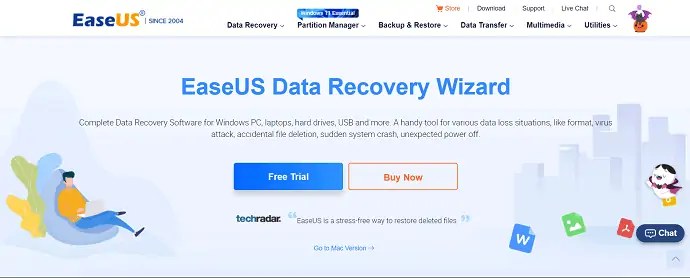
EaseUS Data Recovery Wizard ist eine kostenlose Software zur Wiederherstellung von Daten, die aufgrund verschiedener Datenverlustsituationen verloren gegangen sind. Es ermöglicht Ihnen, Daten von verschiedenen Speichergeräten wie Festplatte, Festplatten, HDDs und SSD wiederherzustellen. Es kann auf Windows-Desktops, Laptops und anderen Windows-kompatiblen Geräten verwendet werden. Eine weitere interessante Sache an diesem EaseUS Data Recovery Wizard ist, dass er die Installation in verschiedenen Windows-Versionen wie Windows 11/10/8.1/8/7/Vista/XP, Windows Server 2019/2016/2012/2008/2003 unterstützt. Dieses Tool hilft Ihnen, Daten mit einer höheren Erfolgsquote als andere wiederherzustellen.
Es scannt tief in Ihre Speichergeräte und stellt Daten genau wieder her und sortiert sie nach ihren Tags. Damit Sie die Daten leicht finden und finden können. Sie können auch die beschädigten Bild- und Videodateien zusammen mit der Datenwiederherstellung reparieren.
Höhepunkte
- Einfache Wiederherstellung von Daten in drei einfachen Schritten – Auswählen, Scannen und Wiederherstellen.
- Sicher und leicht.
- Stellt mehr als 1000+ Dateitypen wieder her.
- Unterstützt die Wiederherstellung von Daten von Festplatten, Festplatten, HDD und SSD.
- Erweiterter Scan-Algorithmus.
- Unterstützt Betriebssysteme wie Windows 11/10/8.1/8/7/Vista/XP, Windows Server 2019/2016/2012/2008/2003.
- Sie können Daten wiederherstellen, die in verschiedenen Fällen wie versehentlichem Löschen, Formatieren, Virusinfektion, Betriebssystemabsturz / Neuinstallation des Betriebssystems, Partitionsverlust, RAW-Format usw. verloren gegangen sind.
- Eine Vorschau ist verfügbar, um die Integrität zu überprüfen.
Preisgestaltung
EaseUS Data Recovery Wizard ist in drei verschiedenen Plänen verfügbar, wie z. B. Free, Pro und Pro+Bootable Media. Die Preise aller drei Pläne sind im folgenden Screenshot angegeben.
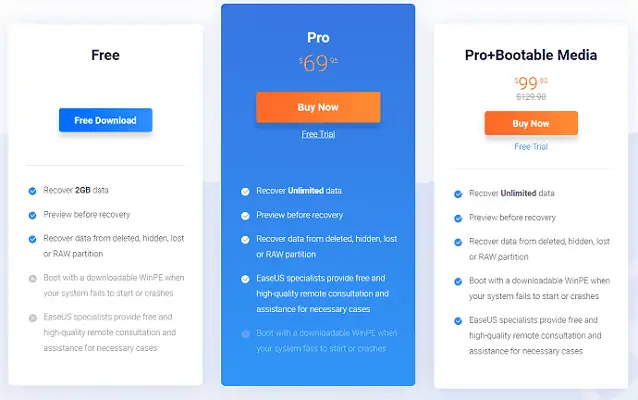
Angebot: Unsere Leser erhalten einen Sonderrabatt von 30 % auf alle EaseUS-Produkte. Besuchen Sie unsere EaseUS-Rabattcoupon-Seite für den Promo-Code.

- LESEN SIE MEHR – Stellar Mac Data Recovery Professional Review
- Warum sollte ich iBeesoft Data Recovery verwenden? – Eine gute Option für Privatanwender und kleine Unternehmen
So stellen Sie Daten mit dem EaseUS Data Recovery Wizard wieder her

In diesem Abschnitt zeige ich Ihnen die Schritte zur Wiederherstellung von Daten mit dem EaseUS Data Recovery Wizard.
Gesamtzeit: 5 Minuten
SCHRITT 1: Laden Sie die Anwendung herunter und installieren Sie sie
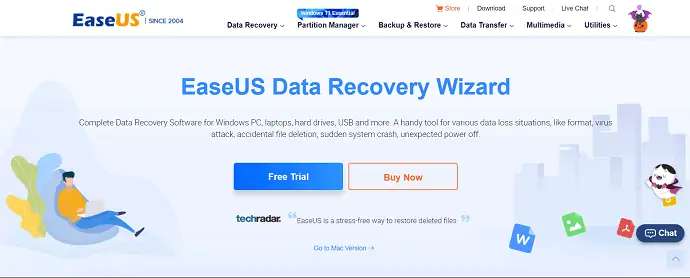
Besuchen Sie zunächst die offizielle Website von EaseUS. Laden Sie die Anwendung EaseUS Data Recovery Wizard herunter und installieren Sie sie auf Ihrem Computer.
SCHRITT 2: Starten und wählen Sie die Festplatte
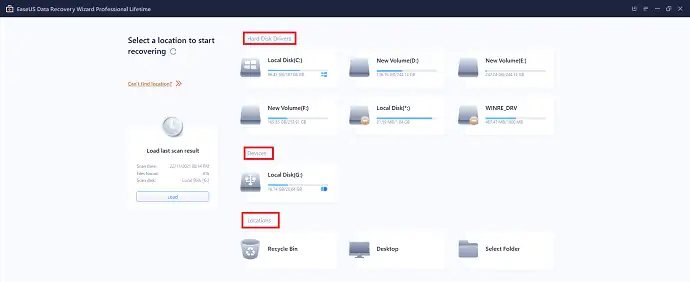
Starten Sie die Anwendung und Sie finden die Schnittstelle mit den Optionen Festplattenlaufwerke, Geräte und Speicherorte, wie im Screenshot gezeigt. Unter der Option Festplatten finden Sie alle Festplatten, die an Ihren Computer angeschlossen sind. Und unter dem Standortbereich können Sie einen bestimmten Ordner oder Ort zum Scannen auswählen.
SCHRITT 3: Scannen
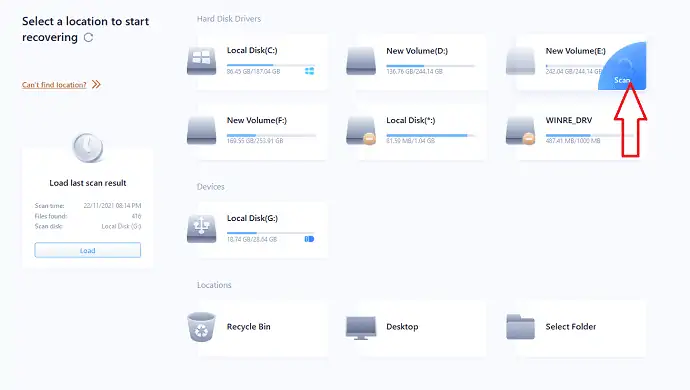
Bewegen Sie den Cursor auf die Festplatte, von der Sie Daten wiederherstellen möchten. Sie finden die Option „Scannen“ , wie im Screenshot gezeigt. Klicken Sie darauf, um den Scanvorgang zu starten.
SCHRITT 4: Wiederherstellen

Nach Abschluss des Scans sortiert es die Daten nach Tags und Format und zeigt sie auf der linken Seite des Fensters an. Und auch zwei Ordner werden als Existing Files, Other Lost Files gefunden. Suchen Sie die Dateien mithilfe des Verzeichnisses auf der linken Seite. Wählen Sie die wiederherzustellenden Dateien aus und klicken Sie auf die Option „Wiederherstellen“ . Es öffnet sich ein Fenster. Wählen Sie in diesem Fenster den Zielordner aus, um die ausgewählte Datei wiederherzustellen. Dann beginnen die Dateien mit der Wiederherstellung.
Geschätzte Kosten: 69 USD
Liefern:
- Festplatte,
- EaseUS-Datenwiederherstellungsassistent
Werkzeug:
- EaseUS-Datenwiederherstellungsassistent
Materialien: Software
Fazit
Daher sind Sie mit der Referenz dieses Artikels mit den Gründen vertraut, die zu Datenverlusten von Festplatten, Festplatten, HDD, SSDH usw. führen, und können verhindern, dass Ihre Speicherlaufwerke abstürzen und Daten verlieren. Auch wenn Sie in einer Datenverlustsituation sind, können Sie das EaseUS Data Recovery Wizard-Tool verwenden und Daten wiederherstellen, indem Sie die drei einfachen Schritte befolgen, die im Artikel beschrieben werden. Da dies eine sehr leichte, sichere und benutzerfreundliche Anwendung ist, können Sie Daten einfach von Ihren Festplatten installieren und wiederherstellen.
Ich hoffe, dieses Tutorial hat Ihnen geholfen, mehr über Recover Data From Hard Disk zu erfahren. Wenn Sie etwas sagen möchten, teilen Sie uns dies über die Kommentarbereiche mit. Wenn Ihnen dieser Artikel gefällt, teilen Sie ihn bitte und folgen Sie WhatVwant auf Facebook, Twitter und YouTube, um weitere technische Tipps zu erhalten.
- LESEN SIE MEHR – So stellen Sie verlorene Daten auf Android-Geräten wieder her: 3 Wege?
- 7 beste Windows-Dateiwiederherstellungssoftware (kostenlos und professionell)
So stellen Sie Daten von der Festplatte wieder her – FAQs
Wo werden gelöschte Dateien von den Festplatten gespeichert ?
Wenn Sie Dateien mit der „Löschen“-Taste von Ihrer Computerfestplatte gelöscht haben, werden die gelöschten Dateien im Allgemeinen in den Papierkorb verschoben, und Sie können Ihre gelöschten Daten aus dem Papierkorb wiederherstellen.
Warum liest mein PC meine Festplatte nicht?
Wenn Ihre neue Festplatte von oder Disk Manager nicht erkannt wird, kann dies an einem Treiberproblem, einem Verbindungsproblem oder den BIOS-Einstellungen der Fakultät liegen.
Ist der EaseUS Data Recovery Wizard sicher zu verwenden?
EaseUS ist eine sichere Lösung, da es über 256-Bit-SSL verfügt. Die Methode zur Verschlüsselung von Dateien und Daten ist weitaus besser als andere derzeit auf dem Markt erhältliche Lösungen.
Ist EaseUS eine kostenlose Software?
EaseUS bietet eine völlig kostenlose Version an, die bis zu 2 GB Daten retten kann.
Ist EaseUS amerikanisch?
EaseUS Data Recovery Wizard ist ein chinesisches Datenwiederherstellungsprogramm, das eine Wizard (Software)-Benutzeroberfläche verwendet, um Benutzer durch den Datenwiederherstellungsprozess zu führen.
